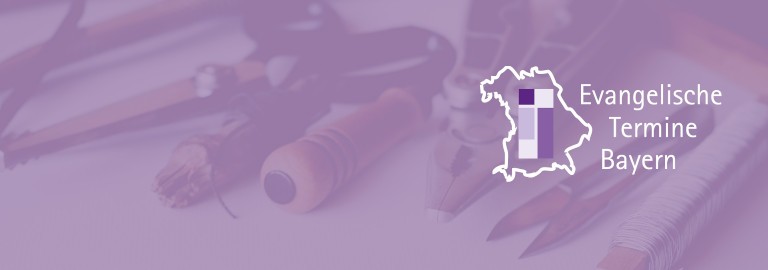Konfiguration der Verwendung
Formulartypen können Sie mit Veranstaltungen verknüpfen oder auch unabhängig von Terminen verwenden.
Um ein Webformular mit einer Veranstaltung zu verknüpfen gehen Sie bitte auf die Übersichtsseite Ihrer Veranstaltungen. In dem Kontextmenü mit dem Zahrädchen bei der gewünschten Veranstaltung finden Sie den Eintrag "Webformular verknüpfen".
Um ein Webformular ohne Veranstaltungsverknüpfung zu verwenden, klicken Sie bitte auf der Übersichtsseite Ihrer Formulartypen zunächst auf den entsprechenden Button "Verwendung/Ergebnisse". Klicken Sie auf der Folgeseite oben auf die Schaltfläche "Neue Verwendung ohne Verknüpfung zu einer Veranstaltung".
Im folgenden Formular können Sie zahlreiche Einstellungen für diese Verwendung machen.
Geben Sie eine interne Bezeichnung für diese Verwendung ein.
Wählen Sie ggfs. einen Zeitraum, in dem ihre Formular zur Verfügung stehen soll. Sie können auch nur ein Start- , bzw. nur ein Enddatum angeben.
Legen Sie ein Datum fest, bis wann eine Stornierung durch den Nutzer möglich ist. Wenn Sie das Feld leerlassen, ist kein Storno möglich.
Maximale Anzahl an Einträgen: Darüber können Sie z.B. die Anzahl der Plätze für eine Veranstaltung limitieren. Jedes Absenden des Formulars zählt als ein Eintrag. Ist die Zahl erreicht, sind keine weiteren Einträge möglich.
Maximalwerte
Wenn Ihr Formular Felder vom Typ Zahlenfeld oder zählbare Auswahlfelder enthält, können Sie für die Zahlfelder und Optionen eigene Maximalwerte definieren. Dabei werden dann jeweils die eingetragenen Werte aller Absendungen dieses jeweilgen Feldes zusammengerechnet. (Beispiel: es gibt 50 Karten der Kategorie 1, 30 Karten der Kategorie 2, usw.).
Sofern Sie Maximalwerte festgelegt haben, können Sie entscheiden, dass Einträge auf einer Warteliste gesammelt werden, sobald die Maximalwerte erreicht wurden. Aktivieren Sie dafür die Checkbox "Warteliste aktivieren".
Preise
Sie können verschiedene Preise für Ihr Formular definieren, um so z.B. einen Konzertkartenverkauf oder Fortbildungsbuchungen zu realisieren. Der Gesamtpreis eines Eintrags kann sich aus verschiedenen Angaben summieren:
Basispreis: der Basispreis ist ein Grundpreis pro abgeschickten Formular. Wenn Sie z.B. eine Anmeldung zu einem Kurs realisieren, könnten dies die Kosten für den Kurs sein.
Einzelpreise: Sie könne Einzelpreise für bestimmte Posten nur angeben, wenn Ihr Formulartyp Zahlenfelder oder zählbare Auswahlfelder enthält. Sie könnten dann z.B. Preise für bestimmte Eintrittskarten-Kategorien festlegen. Der Gesamtpreis errechnet sich dann aus diesen Preisen multipliziert mit den vom Nutzer gewünschten Mengen. Auch eine Kombination mit dem Basispreis ist möglich.
Für die Bezahlung kann PayPal genutzt werden. Ist PayPal für das Formular nicht aktiviert, müssen Sie die Bezahlung selbst organisieren.
Sobald Preise definiert sind erstellt das System automatisch eine Rechnungsnummer in aufsteigender Nummerierung. Sie können die Startnummer festlegen oder auch später korrigieren und ein Rechnungsnummer-Prefix festlegen. Sie finden diese Einstellmöglichkeiten über den PayPal-Button auf der Seite der Liste Ihrer Formulartypen.
Der Platzhalter für die Rechnungsnummer in dynamischen Anhängen lautet {payment_number}.
Registrierungsschutz
Wenn Sie die Registrierungsfunktion über den QR-Code verwenden (siehe E-Mail Konfiguration), können Sie einen Zugangsschutz für die Registrierung einrichten. Dies sollten Sie tun, damit Nutzer sich nicht selbst registrieren können. Vergeben Sie einen Username und ein Passwort, welches Sie den Helfern bei der Veranstaltungs mitteilen, die die Registrierung vornehmen.
Abschlusshinweis und Ergebnisübersicht
Sie haben die Möglichkeit, einen Abschlusshinweis einzutragen, der den Nutzern nach erfolgreichem Absenden des Formulars angezeigt wird.
Wählen Sie abschließend noch diejenigen Formularfelder, die Ihnen in den Ergebnislisten in der Übersicht angezeigt werden sollen.
Ergebnisse
Die von den Nutzern eingetragenen und abgeschickten Daten finden Sie in den Ergebnislisten. Hier werden in der Übersicht die Spalten angezeigt, die Sie bei der Verwendungs-Konfiguration ausgewählt haben. Es werden bis zu drei Blöcke angezeigt:
Hauptliste: alle regulären Einträge
Warteliste: sofern Sie eine Warteliste aktiviert haben und die Hauptliste voll ist, werden die Einträge in der Warteliste geführt.
Stornierungen: vom Nutzer oder vom Veranstalter stornierte Einträge.
Kontextmenü
Jeder Eintrag hat am rechten Rand ein Kontextmenü. Über das Kontextmenü können Sie
- eine Notiz und einer Kategorie in Form einer Farbe zuordnen. Die Bedeutung der Farben ist nicht festgelegt, sondern kann vom Veranstalter individuell belegt werden. Hier finden Sie ggfs. auch die erstellte Rechnungsnummer aufgeführt.
- einen Eintrag bearbeiten und die Daten ggfs. ändern
- einen Eintrag löschen
- einen Eintrag stornieren. Der Eintrag landet auf der Storno-Liste.
- eine E-Mail an den Nutzer schicken (sofern ein gültiges E-Mailfeld in dem Formulartyp enthalten ist). Beim E-Mailversand können Sie auf die definierten Vorlagen zurückgreifen.
- einen Eintrag registrieren
- Bei den Einträgen in der Warteliste können Sie einen Eintrag in die Hauptliste übernemen: "Nachrücken lassen"
Export
Die Haupt- und Warteliste kann als Excel-Datei exportiert werden.
Mailings
Über die Schaltfläche "Mailing an .." können Sie eine E-Mail an einen Verteiler senden. Über den Filter können Sie den Verteiler auswählen. Die entsprechenden Adressen erscheinen im Empfänger-Feld.
Wählen Sie eine Absenderadresse und eine Vorlage. Die Platzhalter werden beim Versand automatisch ergänzt. Dynamische Anhänge der Mailvorlagen werden automatisch erstellt (Ersetzung der Platzhalter mit den jeweiligen Daten) und in ein PDF umgewandelt.
Über den Button "Download Mailing-Dokumente als Zip-Datei" können die dynamischen Anhänge gesammelt als Zip-Datei downloaden. Beispiel: Sie erstellen für einen Veranstaltung eine Rechnung, die Sie über ein Mailing an die Teilnehmer versenden. Um die Rechnungen als Kopie zu haben, laden Sie alle Rechnungen als Zip-Datei auf Ihren Rechner.